Gmail i Google Photos dvije su najbolje Googleove usluge. Ali nikada do sada nisu dobro surađivali. Dakle, ako i dalje koristite Google fotografije, čak i nakon Googlea ukinuo neograničenu pohranu, i niste prešli na a alternativa sigurnosne kopije u oblaku, sada možete jednim klikom fotografije spremiti izravno u Google fotografije.
U svibnju 2021. Google je najavio da će dvije usluge sada bolje surađivati. Fotografije poslane e-poštom možete spremiti izravno na Google fotografije, ali postoje određena ograničenja. Prvo, radi samo sa JPEG slikama. Drugo, radi samo kada gledate Gmail u pregledniku; ovo još nije za mobitel. Evo kako to učiniti.
Kako premjestiti fotografije s Gmaila na Google fotografije
Kad primite e-poštu s JPEG privitkom fotografije, možete je spremiti u Google fotografije na jedan od dva načina.
VPN ponude: doživotna licenca za 16 USD, mjesečni planovi od 1 USD i više
-
Zadržite pokazivač miša iznad fotografije i kliknite ikonu u donjem desnom kutu koja izgleda poput ikone Google fotografija sa simbolom plusa.
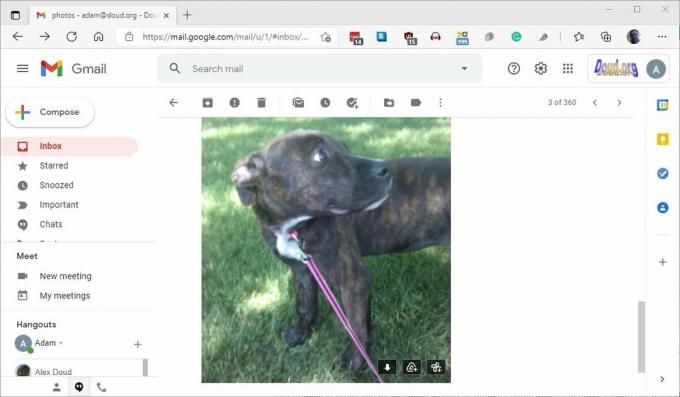 Izvor: Adam Doud / Android Central
Izvor: Adam Doud / Android Central -
Kad prvi put to učinite, dobit ćete poruku u kojoj se traži potvrda da fotografije s Gmaila želite spremiti u Google fotografije. Klik Uštedjeti.
 Izvor: Adam Doud / Android Central
Izvor: Adam Doud / Android Central
Naknadna spremanja neće doći s tim dijaloškim okvirom. Samo će spremiti na Fotografije. Ako ponovno zadržite pokazivač iznad fotografije, vidjet ćete da se ikona promijenila u logotip Google fotografija s kvačicom. Ako kliknete tu kvačicu, odvest će vas na Google Photos da biste vidjeli fotografiju.
Spremite sliku na Google fotografije otvaranjem privitka
Ako je fotografija spremljena kao privitak ili poslana u obliku, postoji drugi način da se slika premjesti na fotografije.
-
Kliknite sliku da biste je otvorili u dijaloškom okviru.
 Izvor: Adam Doud / Android Central
Izvor: Adam Doud / Android Central -
Kliknite tri točke u gornjem desnom kutu> Spremi u Fotografije.
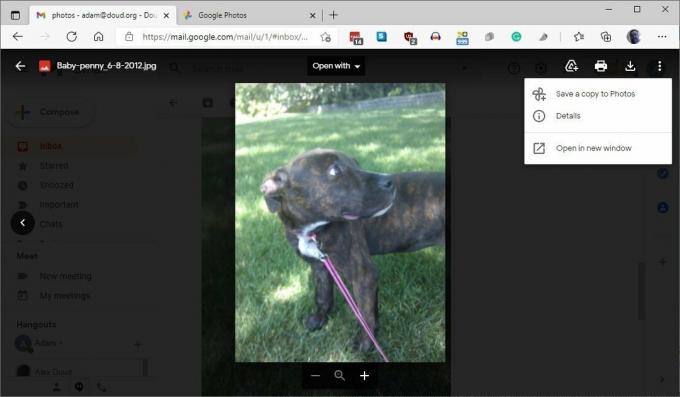 Izvor: Adam Doud / Android Central
Izvor: Adam Doud / Android Central
Slično tome, ako ovo radite prvi put, baš kao i gore, morat ćete kliknuti Uštedjeti. U suprotnom, fotografija će biti spremljena i možete kliknuti na tri točke> Spremljeno u fotografije da biste otvorili sliku u Google fotografijama.

Android 12 Beta 2 predstavlja novu nadzornu ploču privatnosti, personaliziranije tematsko iskustvo pod nazivom Material You i mnoštvo dodatnih promjena u kvaliteti života.
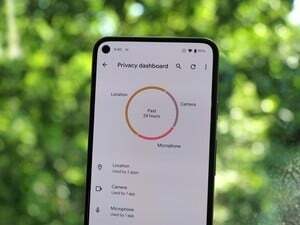
Android 12 beta 2 daje nam prvi pogled na novu nadzornu ploču privatnosti. Nije savršen, ali svejedno je izvrstan dodatak koji uz malo više vremena i rada može biti spektakularan.

Ovaj brzi tropojasni Wi-Fi 6 mesh sustav ima AX6600 brzine s mrežnim vezama optimiziranim za AI. Ako vam treba tona pokrivenosti s velikim brzinama od nekoliko svirki, Deco X90 jedan je od pregršt sustava koji imaju snagu da to prate.

Jeste li spremni početi plaćati kavu samo satom? Ovdje su svi Wear OS uređaji koji podržavaju Google Pay!
Adam Doud
Adam već gotovo desetljeće piše i podcastava prostor mobilne tehnologije. Kad ne piše za Android Central, on je domaćin Prednost podcast-a Doud, troši previše vremena na Cvrkut, i iznova dizajnira svoj uredski prostor.
